
Word 2010 文書内のテキストにエッジ効果を追加するにはどうすればよいですか?ベベルテキストを作成することは、Word 文書の視覚的な魅力を向上させる 1 つの方法です。 PHP エディター Xigua は、この目標を簡単に達成できるように、Word 2010 でテキストのエッジ効果を設定する手順を詳しく紹介します。この効果を使用してドキュメントを美しくする方法については、以下の詳細をお読みください。
word2010の文書ウィンドウを開き、エッジ効果を設定したいワードアートオブジェクトをクリックして編集状態にします。
[描画ツール/書式]リボンの[図形スタイル]グループの[図形効果]ボタンをクリックします。
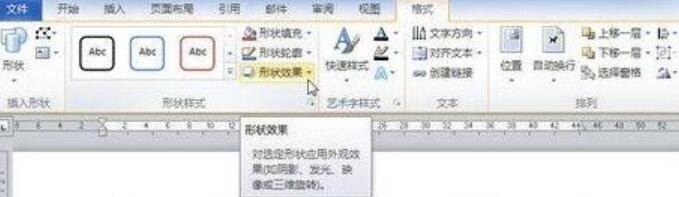
シェイプエフェクトメニューを開き、[プリズム]オプションをポイントします。プリズム リストで、任意のプリズム効果にマウスをポイントすると、word2010 文書内のワード アートに最終的な効果がリアルタイムで表示されます。確認の上、エフェクトをクリックして使用してください。

ワードアートのプリズム効果をより詳細に設定したい場合は、プリズムリストの[3Dオプション]コマンドを選択します。

[形状の書式設定]ダイアログボックスを開くと、[3D形式]タブでプリズムの上下の高さと幅を設定できます。プリズムの深さと輪郭の色。また、プリズムの表面効果のマテリアルや照明の設定によって、ワードアートのプリズム効果が大きく変わります。設定が完了したら、[閉じる]ボタンをクリックします。
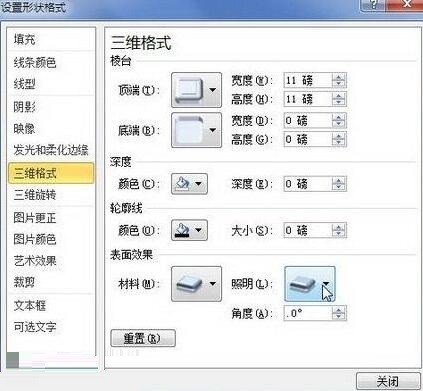
以上がWord2010文書にワードアートのフリンジ効果を設定する簡単な方法の詳細内容です。詳細については、PHP 中国語 Web サイトの他の関連記事を参照してください。